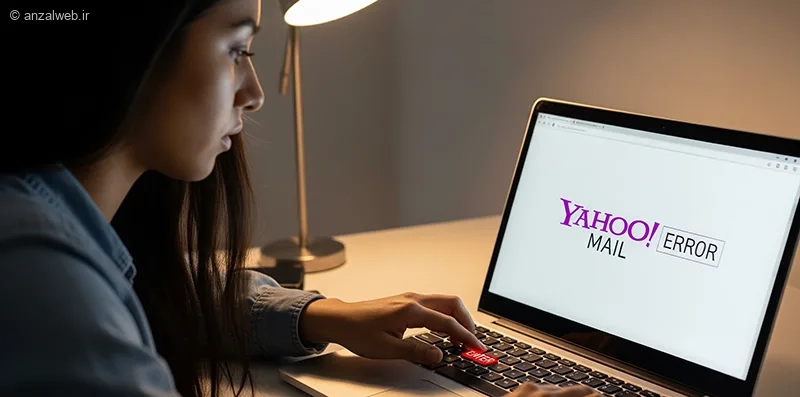مشکل دریافت نکردن ایمیل 📧 در سرویسهایی مانند جیمیل و یا یاهو میتواند دردسرهای زیادی را برای شما به وجود بیاورد.
امروزه همه ما برای انجام امور مختلف به ایمیل نیاز داریم و عدم ارسال این نوع پیام الکترونیکی دلایل مختص به خود را دارد. با ما همراه شوید تا روشهای رفع این موضوع را بررسی کنیم.
مشکل دریافت نکردن ایمیل در یاهو
Fix Not Receiving Emails In Gmail And Yahoo
سرویسهایی مانند جی میل، یاهو میل و اوت لوک میلیون کاربر در سراسر دنیا دارند و میتوانید به وسیله آنها ایمیلهای مختلفی را ارسال کنید. البته گاهی حتی این سرویسها نیز دچار اختلال میشوند و ایمیلهای دریافتی را به درستی نمایش نمیدهند.

دلایل مشکل دریافت نکردن ایمیل در جی میل و یاهو
عدم دریافت ایمیل در جی میل و یاهو میتواند دلایل گوناگونی داشته باشد که از بین آنها باید به مواردی مانند قرار گرفتن پیامها در پوشه اسپم، پر شدن فضای ذخیرهسازیِ، بلاک شدن آدرس فرستنده، قطع شدن سرورها و همچنین تنظیم فیلترهای اشتباه اشاره کنیم.
۱- رفتن ایمیلها به پوشه Spam یا Junk
وقتی ایمیلهای دریافتی به اشتباه به پوشه Spam یا Junk میروند، دیگر نمیتوانید در صفحه اول صندوق پیامها آنها را مشاهده کنید. این مورد وقتی رخ میدهد که جی میل یا یاهو میل فرستنده پیام را نامعتبر در نظر بگیرند و یا ایمیل دارای محتوای حساس و غیرقانونی باشد.
۲- پر بودن فضای ذخیرهسازی حساب کاربری
همانطور که میدانید هر حساب ایمیل دارای فضای ذخیرهسازی محدودی است. این میزان حافظه در جیمیل برابر با پانزده گیگابایت و در یاهو میل بیست گیگابایت خواهد بود. با گذشت زمان، فضای ذخیرهسازی پر میشود و در نتیجه جایی برای دریافت ایمیلهای جدید باقی نمیماند.
۳- وجود فیلترهای اشتباه (Filter Rules)
قابلیت فیلتر کردن ایمیلها یک ویژگی بسیار جذاب است که میتواند به شما جهت پیدا کردن پیامهای مختلف کمک کند، اما اگر پس از دریافت پیامهای گوناگون این فیلترها را خاموش نکنید، نمیتوانید ایمیلهای جدید را ببینید.
۴- بلاک شدن آدرس فرستنده
گاهی کاربران به غلط آدرس فرستنده را بلاک میکنند. این کار موجب میشود تا مخاطب دیگر نتواند به شما ایمیل بفرستد و پیامهای او حتی در پوشه اسپم هم قرار نگیرند. به همین دلیل باید هنگام بلاک کردن آدرسهای ایمیل دقت زیادی به خرج دهید.
۵- قطع موقت ارتباط با سرور
سرورهای جی میل، اوت لوک و یاهو میل نیز دچار اختلال میشوند و در چنین شرایطی نمیتوانید به پیامهای جدید دسترسی داشته باشید. تا زمان برطرف شدن ایرادات فنی صبر کرده و از دستکاری تنظیمات حساب کاربری خود خودداری کنید.
روشهای رفع مشکل دریافت نکردن ایمیل
اگر منتظر یک ایمیل مهم هستید، اما هنوز آن را دریافت نکردهاید، باید چند ترفند مختلف را امتحان کنید. در اغلب موارد با انجام این روشها میتوانید پیامهای جدید را مشاهده کرده و بلافاصله به آنها پاسخ دهید.
۱- بررسی اتصال اینترنت
مطمئن شوید که به یک سرویس اینترنت پرسرعت متصل هستید. اگر سرورهای جی میل و یاهو میل توسط شرکت ارائهدهنده اینترنت (ISP) مسدود شدهاند، از برنامههای تغییردهنده آی پی یا VPN کمک بگیرید. بعد از اتصال به VPN صفحه پیامها را چند بار رفرش کنید تا ایمیلها به درستی نمایش داده شوند. مشکل عدم ارسال ایمیل در جیمیل نیز معمولا به دلیل قطع اینترنت رخ میدهد.
۲- چک کردن پوشه اسپمها
برای حل مشکل دریافت نکردن ایمیل باید به پوشه اسپمها سر بزنید. این پوشه در اکثر سرویسهای ایمیل معمولا زیر بخش Inbox یا صندوق پیامهای دریافتی قرار دارد. توجه داشته باشید که ایمیلهای موجود در فولدر Spam و Junk پس از یک ماه به صورت خودکار پاک میشوند، بنابراین اگر مدت زمان زیادی از دریافت پیام مدنظرتان گذشته است، به احتمال زیاد نمیتوانید آن را در این بخش پیدا کنید.
۳- پاک کردن پیامهای قدیمی
همانطور که گفتیم با پر شدن فضای ذخیرهسازی حساب کاربری، قادر به دریافت پیامهای جدید نیستید. بهترین روش برای رفع این مشکل، پاک کردن ایمیلهای قدیمی است. پیشنهاد میکنیم هر چند وقت یکبار پیامهای تبلیغاتی و مواردی که حجم زیادی دارند را حذف کنید. این کار وقت زیادی از شما نمیگیرد!
۴- حذف فیلترها
اگر در بخش جستجو (Search) جی میل یا یاهو میل فیلتر خاصی اعمال کردهاید، نمیتوانید پیامهای جدید را مشاهده کنید. این فیلترها پیامها را بر اساس مواردی مانند نام فرستنده، کلمات موجود در پیام، تاریخ دریافت و… طبقهبندی میکنند. در جی میل و یاهو میل روی آیکن تنظیمات جستجو کلیک کنید.

تمام فیلترها را بردارید تا همه ایمیلهای دریافتی قابل نمایش باشند.

۵- بررسی بلاک بودن فرستنده
با بلاک کردن فرستنده جلوی دریافت ایمیلهای ارسالی از سوی شخص مدنظرتان را میگیرید. البته شاید به صورت ناخودآگاه آدرس ایمیل فرستنده را بلاک کرده باشید. برای بررسی این موضوع در جی میل و یاهو میل روی آیکن چرخدنده یا Setting کلیک کنید.

سپس به بخش Filters and Blocked Addresses بروید و مطمئن شوید که آدرس ایمیل فرستنده در این قسمت قرار ندارد، در غیر این صورت آدرس مربوطه را انتخاب کرده و روی گزینه Delete کلیک کنید.

۶- پاک کردن کش برنامه ایمیل
علت دریافت نکردن ایمیل در اپلیکیشن موبایلی جی میل و یاهو میل میتواند به خراب بودن فایل کش برنامه ارتباط داشته باشد. جهت حل این مشکل ابتدا به بخش تنظیمات گوشی رفته و گزینه Apps یا مدیریت برنامهها را انتخاب کنید.

اپلیکیشن جی میل یا یاهو میل را پیدا کرده و روی آن تپ کنید.

در صفحه بعد گزینه Clear Cache را بیابید و آن را لمس کنید.

برای حل مشکل جیمیل در آیفون نمیتوانید کش برنامه را پاک کنید. در این حالت بهتر است با داشتن آدرس ایمیل و رمز عبور یک بار از حساب جی میل و یاهو میل خود خارج شده و دوباره به آن وارد شوید.
اگر مشکل ادامه پیدا کرد
در صورتی که از افزونههای مسدود کننده تبلیغات مانند AD Block استفاده میکنید، آنها را به صورت موقت غیرفعال کنید. علاوه بر این، از بروز بودن مرورگر خود مطمئن شوید. برخی از برنامههای آنتی ویروس جلوی اتصال به سرورهای یاهو میل و جی میل را میگیرند و بهتر است آنها را خاموش کنید.
از دوستان خود بخواهید تا یک ایمیل تستی به آدرس ایمیل شما ارسال کنند. اگر باز هم نتوانستید پیامهای جدید را مشاهده کنید، به جای اپلیکیشن جیمیل یا یاهو میل به سراغ نسخه وب این سرویسها بروید و با بخش پشتیبانی آنها تماس بگیرید.
جمع بندی
مشکل دریافت نکردن ایمیل میتواند دلایل مختلفی مانند مسدود بودن آدرس فرستنده، قرار گرفتن پیامهای جدیدی در بخش اسپمها و یا انتخاب فیلترهای اشتباه داشته باشد. برای حل این موضوع مواردی همچون حذف پیامهای قدیمی، غیرفعال کردن فیلترها، پاک کردن کش برنامه ایمیل و بروزرسانی مرورگر خود را در نظر بگیرید.
سوالات متداول
چرا ایمیلها در اپ جیمیل بروز نمیشوند؟
این مورد مربوط به زمانی است که اپلیکیشن نمیتواند با سرورهای جمیل ارتباط برقرار کند. اتصال اینترنت خود را بررسی کرده و از برنامههای تغییردهنده آی پی استفاده کنید.
نظرات و پیشنهاد شما؟
شما از چه ترفندهایی برای رفع مشکلاتی مانند دریافت نکردن ایمیل در جیمیل و یاهو استفاده میکنید؟ به نظرتان کدام یک از این سرویسها رابط کاربری بهتری دارد و میتواند گزینه مناسب تری برای کاربران عادی باشد؟
source